- Introducción
- Datos necesarios para la configuración de Fareharbor
- Configuración inicial de Fareharbor
- Instalación de proveedores
- Instalación de productos
- Pasos finales
Introducción
Bienvenido a la guía para configurar un proveedor de Fareharbor.
En este artículo encontrarás la información necesaria para trabajar con tus proveedores en Fareharbor. ¡Vamos allá!
Datos necesarios para la configuración de Fareharbor
Para la conexión con la API de Fareharbor vas a necesitar los siguientes datos:
- UserKey: Podremos disponer de varias "UserKey". Por ejemplo de EU y de USA.
- AppKey: Clave única. Independientemente del "UserKey" que estemos utilizando la "AppKey" no variará.
Configuración inicial de Fareharbor
Una vez dispongamos de nuestras claves procederemos a realizar la configuración en dispongo.
Accedemos al formulario de Fareharbor (Aplicación - Implantación - Configuración XML - Configuración integración Fareharbor)
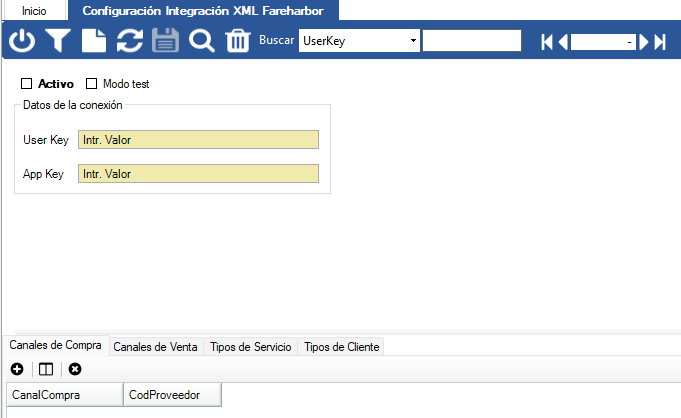
A continuación introducimos nuestras claves. Una vez hecho esto accederemos a la "lupa" y seleccionaremos los datos de conexión añadidos. Si todo ha ido correctamente accederemos a Fareharbor.
Instalación de proveedores
Instalar un proveedor al que ya estás conectado a través de Fareharbor es tan fácil como pulsar el botón de instalar en el proveedor de tu elección (Ver imagen anterior.-Zona de instalación).
Tras unos segundos ya estará todo listo para empezar a importar productos.
Importación de productos
Para importar productos de un proveedor nos dirigiremos a la siguiente sección: Aplicación - Implantación - Control datos estáticos. A continuación navegaremos hasta el proveedor que acabamos de instalar.
En primer lugar pulsaremos el botón "Act. datos proveedor", el cual nos importará datos básicos de poblaciones y productos. Nos aparecerá una alerta cuando el proceso haya finalizado.
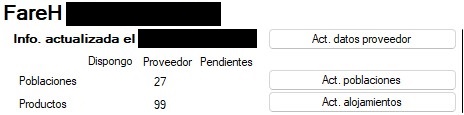
Es momento de importar las poblaciones. El sistema nos avisará cuando haya completado el proceso.
Finalmente importaremos los productos. Este proceso tiene una duración significativamente mayor a los anteriores.
Tras acabar la importación observaremos que los productos aparecen en dispongo.
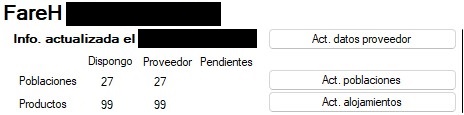
Pasos finales
Tras realizar la importación de productos faltaría mapear poblaciones y contenidos en los siguientes formularios:
- Mapeo de poblaciones: Aplicación - Configuración - XML - Mapeo poblaciones V2
- Mapeo de contenidos: Aplicación - Configuración - XML - Mapeo tipos de contenido
Finalmente activaremos el proveedor en "Productos - Canales Compra - Buscamos el nuevo proveedor y establecemos una fecha válida.
Comentarios
0 comentarios
Inicie sesión para dejar un comentario.